지난주에 철자를 비활성화하는 방법을 보여주었습니다.및 / 또는 문법은 모든 문서에 대해 문서를 끄지 않고 MS Word에서 전체 문서를 검사합니다. 문서에 대한 맞춤법 검사를 끄는 것이 유용 할 수 있지만, 도움이되는 도구보다 문서가 완전히 쓸모 없거나 방해가되는 문서를 작성할 가능성은 적습니다. 자신이 직접 작성하는 것으로 보이는 것은 철자 및 문법 검사에서 일부를 제외하고 다른 사람들은 필요로하는 문서입니다. 문서의 일부에 대해 문서를 사용하지 않도록 설정하고 문서 전체에 대해 계속 실행하는 방법은 다음과 같습니다.
사용자 정의하려는 문서를 엽니 다.철자와 문법 검사. 맞춤법 및 문법 검사를 비활성화하려는 섹션 또는 단락을 선택하고 검토 탭으로 이동하십시오. 언어 도구 세트에서 Langauge 아래의 드롭 다운을 클릭하고‘교정 언어 설정…’을 선택하십시오.

열리는 언어 창에서 '맞춤법이나 문법을 확인하지 말고 닫으십시오. 검토 탭에서 '맞춤법 및 문법'버튼을 클릭하여 전체 문서를 수동으로 새로 검사하더라도 선택한 단락이나 섹션에 더 이상 맞춤법이나 문법 오류가 있는지 확인하지 않습니다.
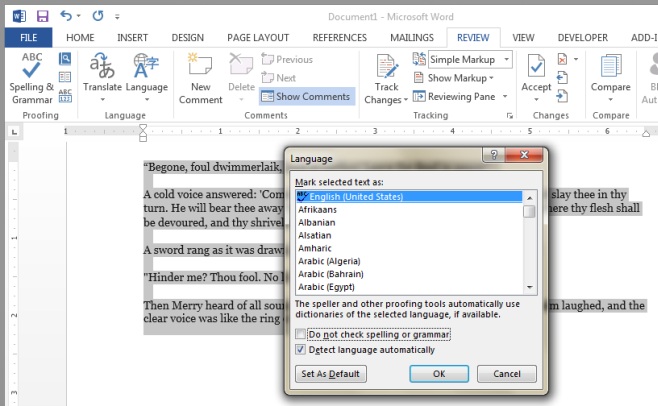
MS에서 다중 언어를 사용하도록 설정 한 경우선택한 단락에 대해 특정 언어의 맞춤법 및 문법 검사를 비활성화 할 수 있습니다. 이것은 작성하는 문서에서 사용하거나 두 개의 다른 언어로 이동할 때 유용합니다. 문서에 코드 스 니펫이나 방정식을 작성하는 경우에도 유용합니다.













코멘트